
保護你的「Apple 帳號」
「Apple 帳號」是你用來登入裝置和取用 App Store、iCloud、「訊息」、FaceTime 和「尋找」等 Apple 服務的個人帳號。「Apple 帳號」也包含你透過 Apple 儲存和在裝置間共享的個人資訊,如聯絡人、付款資訊、照片、裝置備份等等。若其他人能取用你的「Apple 帳號」,便可檢視裝置間同步的資訊,這可能包含「訊息」和位置等事項。在此處瞭解如何在 iPhone、iPad 和 Mac 上保護你的「Apple 帳號」。
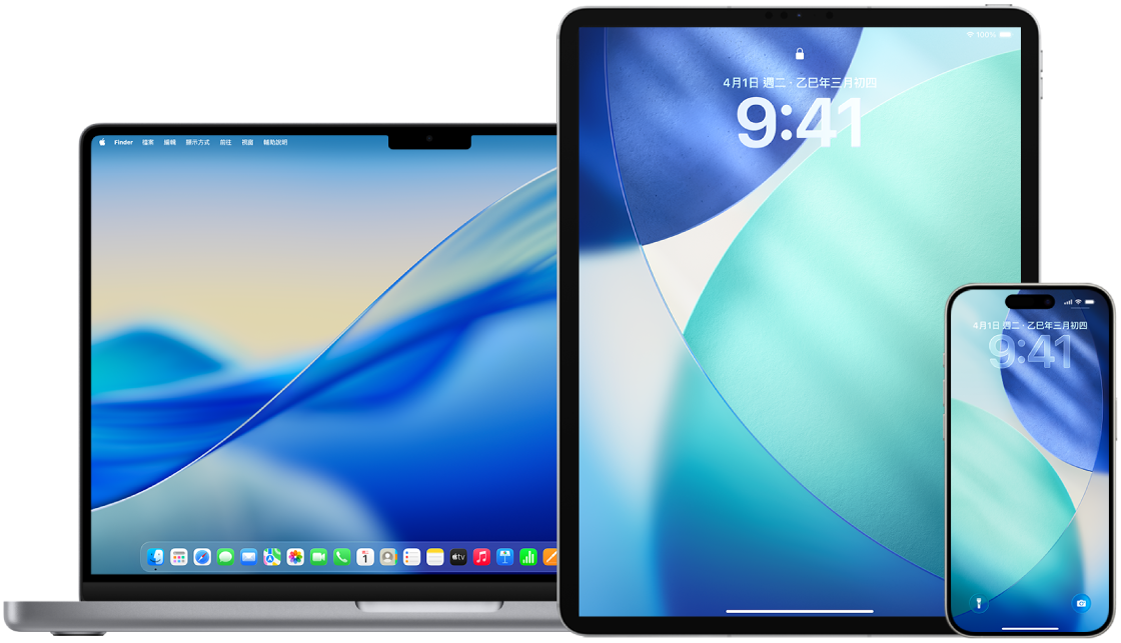
下方為你可用來確保「Apple 帳號」安全和保護你隱私權的一些重要事項。
操作方式如下: 若要檢視下方操作,請選取操作標題旁邊的加號按鈕 ![]() 。
。
保護「Apple 帳號」
即使是家庭成員、伴侶和密友,也請勿與任何人共享你的「Apple 帳號」。若你共享了「Apple 帳號」,便會給予其他人取用你所有個人資料和內容的權限。若其他人設定了你的「Apple 帳號」和密碼,或已取用你的密碼,則你應該更改你的密碼。
為你的「Apple 帳號」使用雙重認證。雙重認證的設計宗旨在確保即使有其他人知道你的密碼,你也是唯一能取用自己帳號的人。在你要透過雙重認證初次登入新裝置時,你將需要一併提供你的密碼以及在受你信任的裝置上自動顯示的六位數驗證碼。
若要登記雙重認證,你必須確認至少有一個受信任的電話號碼,可用來接收以簡訊或自動來電傳送的驗證碼。
請留意你「Apple 帳號」相關的通知。Apple 在你的帳號有異動時,例如在新裝置上有初次登入的跡象或在你的密碼變更時,會以電子郵件、簡訊或推播通知提醒你。有鑑於此,將你的聯絡資訊保持最新狀態至關重要。
請參閱:拒絕未知的登入嘗試。
若你收到有你未授權的嘗試登入或帳號異動通知,這可能表示某人已取用或試圖取用你的帳號。
檢查和更新「Apple 帳號」的安全資訊
若要協助確保你「Apple 帳號」連結的個人資訊為你所有:
執行下列其中一項操作:
在 iPhone 或 iPad 上:前往「設定」
 > [你的名稱]。
> [你的名稱]。在 Mac 上:選擇「蘋果」選單
 >「系統設定」,按一下側邊欄最上方你的名稱。
>「系統設定」,按一下側邊欄最上方你的名稱。在 Mac 或 Windows 裝置上的網頁瀏覽器中:前往「Apple 帳號」網站。
在「登入與安全性」區域中,更新任何不正確或你未識別的資訊,包含用於聯絡你的名稱、電話號碼和電子郵件地址。
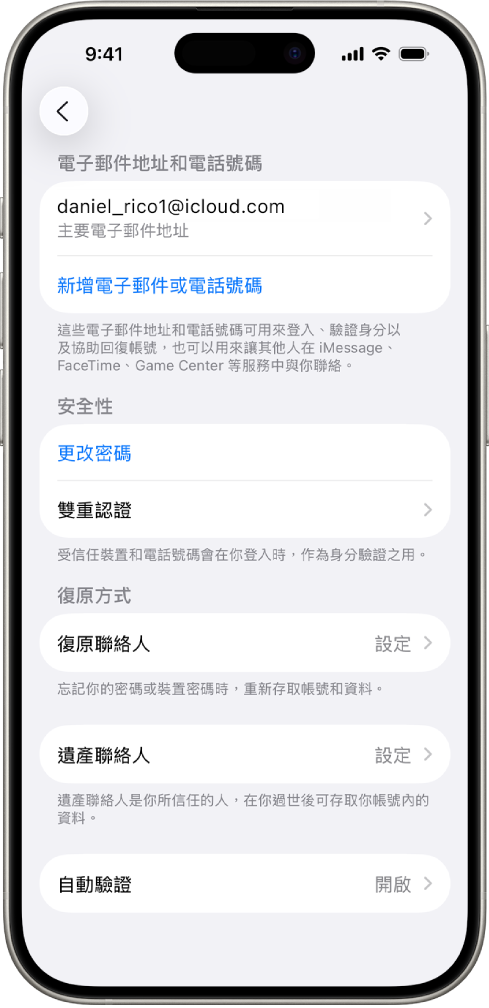
執行下列其中一項操作:
若你已開啟雙重認證,請檢視受你信任的裝置。若你看到想要從帳號中移除的裝置,請依照下一節中的指示操作。
若你尚未設定雙重認證,請參閱:使用雙重認證。
確保帳號安全和移除未知的裝置
若有不認得或未授權使用你帳號的裝置連結你的「Apple 帳號」,你可以使用下方步驟來確保你的帳號安全並將裝置移除。移除未知的裝置可協助確保它不會再顯示驗證碼,且會阻擋連接 iCloud(和裝置上的其他 Apple 服務),直到你再次以雙重認證登入。
你可能也會想在確保帳號安全之前拍攝裝置的截圖留作記錄。
請依照以下步驟操作,檢視帳號資訊和保護你的帳號。
若你要更改密碼:
在 iPhone 或 iPad 上:前往「設定」
 > [你的名稱] >「登入與安全性」>「更改密碼」。選擇高強度密碼(八個以上的字元、包含大小寫字母和至少一個數字)。
> [你的名稱] >「登入與安全性」>「更改密碼」。選擇高強度密碼(八個以上的字元、包含大小寫字母和至少一個數字)。在 Mac 上: 選擇「蘋果」選單
 >「系統設定」,按一下側邊欄最上方你的名稱。按一下「登入與安全性」,然後按一下「更改密碼」。
>「系統設定」,按一下側邊欄最上方你的名稱。按一下「登入與安全性」,然後按一下「更改密碼」。
若你想更改與「Apple 帳號」相關聯的電子郵件地址以提升安全性:
在 iPhone 或 iPad 上:前往「設定」
 ,然後點一下你的名稱。點一下「登入與安全性」,然後點一下你的主要電子郵件地址以進行更改。若要將這個電子郵件地址從帳號中移除,請點一下「從帳號中移除」。
,然後點一下你的名稱。點一下「登入與安全性」,然後點一下你的主要電子郵件地址以進行更改。若要將這個電子郵件地址從帳號中移除,請點一下「從帳號中移除」。在網頁上:前往 Safari App
 ,前往 account.apple.com account.apple.com,然後登入你的「Apple 帳號」。前往「登入與安全性」,然後選擇「電子郵件與電話號碼」。
,前往 account.apple.com account.apple.com,然後登入你的「Apple 帳號」。前往「登入與安全性」,然後選擇「電子郵件與電話號碼」。
若你打算移除你不想要與你帳號連結的裝置:
在 iPhone 或 iPad 上:前往「設定」
 > [你的名稱],向下捲動到裝置列表,點一下你要移除的裝置,然後點一下「從帳號中移除」。
> [你的名稱],向下捲動到裝置列表,點一下你要移除的裝置,然後點一下「從帳號中移除」。在 Mac 上:選擇「蘋果」選單
 >「系統設定」,按一下側邊欄最上方你的名稱。向下捲動到裝置列表,按一下你要移除的裝置,然後按一下「從帳號中移除」。
>「系統設定」,按一下側邊欄最上方你的名稱。向下捲動到裝置列表,按一下你要移除的裝置,然後按一下「從帳號中移除」。
確保 iCloud 資料的網頁存取安全
iCloud 可協助你保護照片、檔案和備份等最重要的資訊安全,而且可在你所有裝置上使用。iCloud.com 提供透過任何網頁瀏覽器取用 iCloud 資料的權限。
若想確定沒有其他人已在 iCloud.com 上登入你的「Apple 帳號」,你可以立即登出所有瀏覽器。執行下列操作:
前往 icloud.com/settings,按一下「登出所有瀏覽器」,然後按一下「登出」。
若要獲得額外的安全性和更多對你個人資料的控制,你也可以選擇關閉你 iCloud 資料的網頁取用權限來讓你的資料只能在受信任的裝置上使用。執行下列其中一項操作:
在 iPhone 或 iPad 上:打開「設定」App
 ,點一下你的名稱,點一下 iCloud,然後關閉「在網頁上取用 iCloud 資料」
,點一下你的名稱,點一下 iCloud,然後關閉「在網頁上取用 iCloud 資料」在 Mac 上:選擇「蘋果」選單
 >「系統設定」,按一下你的名稱,按一下 iCloud,然後關閉「再往頁上取用 iCloud 資料」
>「系統設定」,按一下你的名稱,按一下 iCloud,然後關閉「再往頁上取用 iCloud 資料」
如需更多資訊,請參閱 Apple 支援文章:管理 iCloud 資料的網頁存取權。